在购买全新的联想电脑后,为了正常使用电脑,我们需要先进行系统的安装。本文将以光盘安装方式为例,为大家详细介绍联想电脑系统安装的步骤和注意事项。...
2025-07-31 179 光盘安装
随着Windows8操作系统发布后的一段时间,不少用户发现其与Windows7相比在使用习惯和界面设计上有很大的不同,带来了很多不便。为了解决这一问题,许多用户决定将Windows8改为Windows7操作系统。本文将详细介绍如何使用光盘安装方式将Windows8改为Windows7,并提供了一步步的教程。
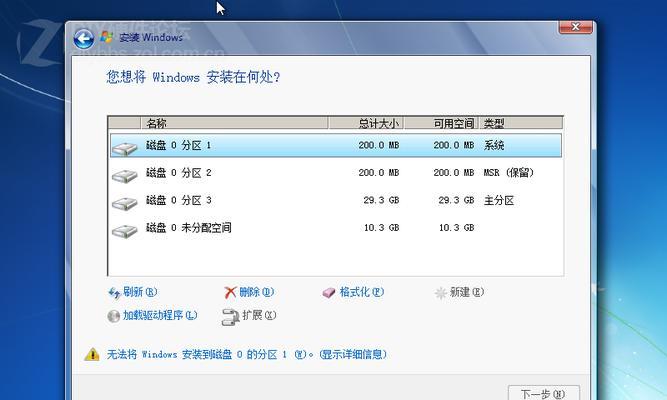
1.确认光盘完整性及制作引导盘的必要性
在进行光盘安装前,首先需要确认所使用的Windows7安装光盘完整无损,并制作一个能够引导的光盘安装盘。
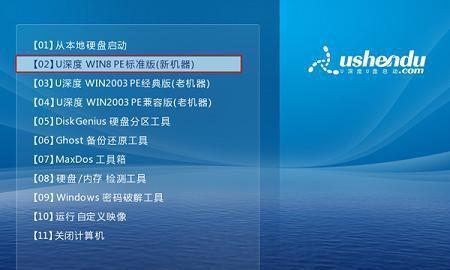
2.备份重要数据及保存所需驱动
在进行系统更换之前,务必备份重要的个人数据,并下载并保存所需的Windows7相关驱动程序。
3.设置电脑从光盘启动
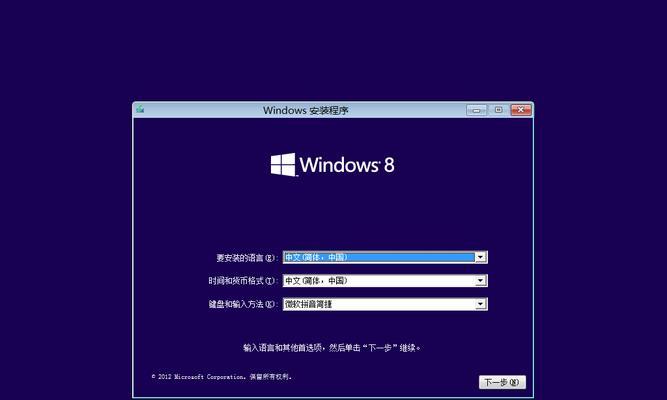
在BIOS设置中将电脑启动选项更改为从光盘启动,以确保能够从Windows7安装光盘启动安装程序。
4.进入Windows7安装界面
通过光盘启动后,按照提示进入Windows7的安装界面,选择合适的安装语言和时间格式。
5.安装Windows7操作系统
在安装界面中,点击“安装现在”按钮,开始安装Windows7操作系统。
6.接受许可协议并选择安装方式
在安装过程中,需要阅读并接受Windows7的许可协议,并选择“自定义安装”选项。
7.删除现有的Windows8分区
在自定义安装选项中,选择要安装的分区,并删除现有的Windows8分区,释放出空间来安装Windows7。
8.创建新的Windows7分区
在删除分区后,点击“新建”按钮创建一个新的Windows7分区,并设置其大小和格式。
9.选择新的Windows7分区并进行安装
在分区创建完成后,选择新的Windows7分区,点击“下一步”按钮,开始在该分区上进行系统的安装。
10.等待系统安装完成
系统开始进行安装后,需要耐心等待完成整个安装过程,期间可能需要重启电脑。
11.进行初始设置和配置
在系统安装完成后,根据提示进行初始设置和配置,包括选择时区、输入用户名和密码等。
12.安装所需驱动程序
根据之前保存的驱动程序,逐一安装所需的驱动程序,以确保硬件正常工作。
13.恢复之前备份的个人数据
根据之前备份的个人数据,进行数据恢复,确保不会丢失重要文件和资料。
14.更新系统和安装软件
在系统安装完成后,及时更新Windows7操作系统,以获取最新的安全补丁和功能更新,并安装常用的软件。
15.与注意事项
通过以上步骤,我们成功将Windows8操作系统改为了Windows7操作系统。在整个过程中,需要注意备份数据、保存驱动程序、选择合适的分区等。这样,就可以更好地适应使用Windows7操作系统的界面和功能了。
通过本文所提供的光盘安装教程,我们可以轻松地将Windows8操作系统改为Windows7操作系统。这个过程需要谨慎操作,并且在操作前备份重要数据和保存所需驱动程序是非常重要的。希望本文对于需要转换操作系统的用户能够提供帮助。
标签: 光盘安装
相关文章

在购买全新的联想电脑后,为了正常使用电脑,我们需要先进行系统的安装。本文将以光盘安装方式为例,为大家详细介绍联想电脑系统安装的步骤和注意事项。...
2025-07-31 179 光盘安装
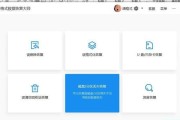
苹果系统的安装通常需要通过AppStore进行下载和安装,然而有时候我们可能会遇到网络问题或者其他不便的情况。使用光盘来安装苹果系统就是一个不错的选择...
2025-07-30 196 光盘安装

在电脑系统安装中,光盘安装Windows7是一种常见且方便的方法。本教程将详细介绍如何使用光盘安装Windows7系统,帮助用户轻松搭建电脑环境,提供...
2025-07-29 136 光盘安装
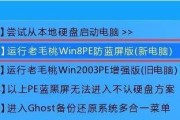
随着电脑技术的不断发展,安装操作系统已经变得异常简单。本文将详细介绍如何使用光盘电脑安装Win7系统,从而帮助读者轻松装机,享受最新的操作系统。...
2025-07-08 205 光盘安装

在许多老旧计算机或特定应用软件的要求下,XP系统仍然被广泛使用。本文将详细介绍如何使用光盘安装XP系统,帮助用户轻松完成安装过程。 1.准备所需...
2025-06-03 229 光盘安装
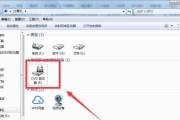
在如今信息技术发达的时代,个人电脑已经成为人们生活中不可或缺的一部分。而笔记本电脑因其便携性和灵活性越来越受到人们的青睐。但是,对于许多用户来说,安装...
2025-05-17 234 光盘安装
最新评论